Muutama tunti takaisin Microsoft saattoi ladata tulevan Internet Explorer 11: n kehittäjä esikatselun Windows 7: ään ja Windows Server 2008 R2: een. Internet Explorer 11, joka oli aiemmin saatavilla vain Windows 8.1 -käyttäjille, tarjoaa uusia ominaisuuksia ja parannuksia.
Internet Explorer 11 tarjoaa paitsi suorituskyvyn parannuksia myös uusia F12-kehitystyökaluja ja lataa verkkosivuja nopeammin verrattuna edeltäjiinsä.

Windows 7 -käyttäjät, jotka ovat jo asentaneet Internet Explorer 11: n esikatseluversion, ovat todennäköisesti huomanneet, että IE11 korvaa nykyisen Internet Explorer -versiosi. Toisin sanoen et voi testata IE11: ää Internet Explorerin nykyisen version rinnalla.
Vaikka Internet Explorer 11: n esikatselu on melko vakaa, koska se on esivapaus, saatat kohdata ongelmia selaamisen aikana. Jos sinulla on ongelmia tai jos jostain muusta syystä haluat poistaa Internet Explorer 11: n ja palata edelliseen versioon, voit tehdä tämän noudattamalla alla olevia ohjeita.
Vaihe 1: Avaa ohjelmat ja toiminnot. Voit nopeasti avata Ohjelmat ja toiminnot avaamalla Suorita-valintaikkunan (Windows-logo + R), kirjoittamalla appwiz.cpl- ruutuun ja painamalla Enter-näppäintä.
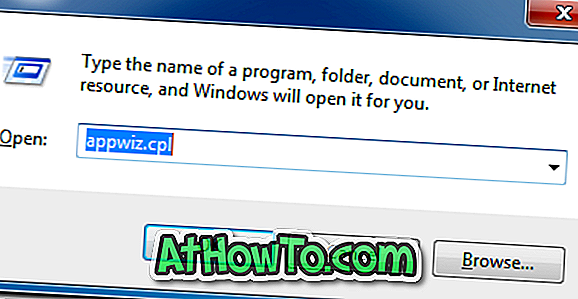
Vaihe 2: Kun ohjelmat ja toiminnot on käynnistetty, napsauta vasemmalla ruudulla vaihtoehtoa Näytä asennetut päivitykset, jos haluat tarkastella kaikkia asennettuja päivityksiä tietokoneessa.
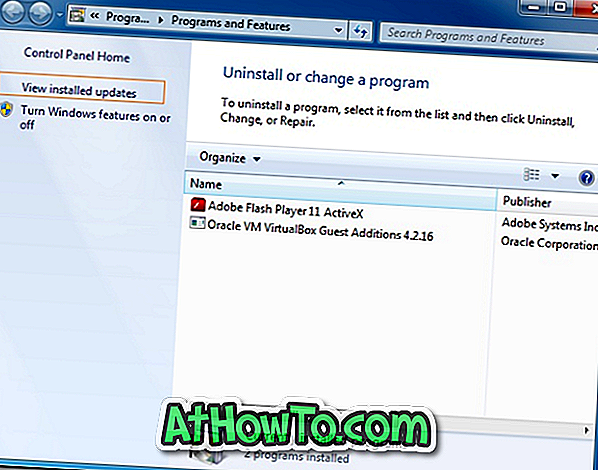
Vaihe 3: Etsi asennettujen päivitysten luettelosta otsikko Internet Explorer 11, napsauta sitä hiiren kakkospainikkeella ja napsauta Poista asennus -painiketta, kun haluat poistaa Internet Explorer 11: n poistamisen tietokoneesta.
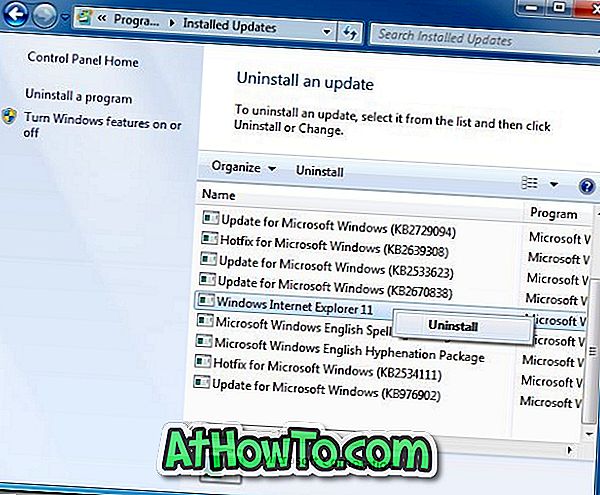
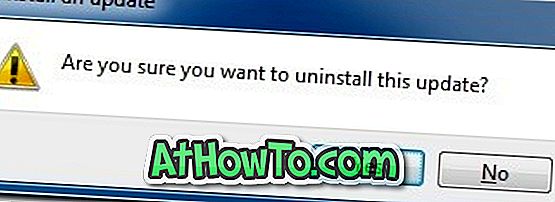
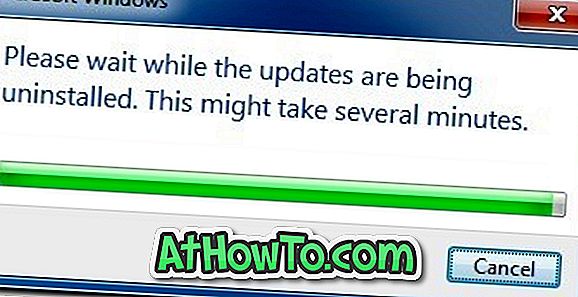
Valitse Kyllä, jos haluat jatkaa IE11: n poistamista.

Sinua saatetaan pyytää käynnistämään tietokone uudelleen käynnistääksesi asennuksen poisto. Se siitä! Tästä lähtien, kun käynnistät IE: n, näet Internet Explorer 10: n tai minkä tahansa version, joka sinulla oli tietokoneessa ennen Internet Explorer 11: n poistamista.
Huomaa, että yllä oleva menettely on yhteensopiva vain Windows 7: n kanssa ja et voi poistaa Internet Explorer 11: ää Windows 8.1: stä noudattamalla yllä olevaa ohjetta.














